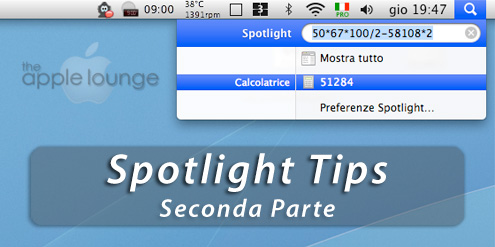
Comando Kind. La ricerca su Spotlight può essere affinata ulteriormente utilizzando dei selettori speciali. Scrivete la vostra chiave di ricerca e aggiungete kind:tipo di file in fondo per selezionare solo i file di una tipologia specifica. Ad esempio se cercate “mare kind:immagine” (oppure kind:jpg, kind:png ecc.) otterrete solo le immagini che contengono la parola mare nel titolo o nei metadati. Per un idea delle parole che potete aggiungere a kind: vi consiglio di rifarvi all’elenco di tipologie di file presenti nel menu “Risultati della ricerca” presente nel pannello Spotlight a cui potrete accedere dalle Preferenze di Sistema.
Comando Make. Questo selettore è poco documentato e l’utilizzo è molto specifico. Serve per selezionare i file immagine in base alla fotocamera con cui sono stati scattati. Con il comando make:Kodak otterrete ad esempio tutte le immagini realizzate con una fotocamera Kodak presenti sul vostro Mac.
Cercare in base alla data. Spotlight accetta anche il comando data:, che permette di restringere la ricerca in base alla data fornita da voi. Data:oggi e data:ieri restituiscono rispettivamente tutti i contenuti modificati, visualizzati, aperti o scaricati il giorno stesso o il giorno precedente. Esiste anche data:domani, ma non aspettatevi che vi vengano restituiti i numeri del lotto. Spotlight in quel caso si limita ad elencare le attività di iCal o i reminder settati per il giorno successivo.
Cercare in base all’autore. Ormai avete intuito il meccanismo, vero? Utilizzando il comando autore:tizio otterrete un elenco di tutti i file creati da tizio. Molto utile su un Mac utilizzato da più di un utente per restringere la ricerca di un file pdf o semplicemente per ritrovare un documento di varia natura del quale ricordate l’autore ma non il titolo.
Apple non ha mai documentato a pieno tutte le funzioni di Spotlight. Per questo motivo non esiste un riferimento preciso su tutto ciò che è possibile fare con questo strumento. Se avete dunque altre indicazioni ed ulteriori suggerimenti, fatevi sentire nei commenti!

Comandi molto interessanti!
il kind lo conoscevo, a volte lo uso con la rubrica scrivendo direttamente in spotligh kind:rubrica e visualizzando i risultati con coverflow :D
Però non conoscevo gli altri, interessante il campo data!
Aspetto altri comandi :D!
Bravi TAL!